విషయ సూచిక
Microsoft Excelలో, VLOOKUP ఫంక్షన్ సాధారణంగా పట్టిక యొక్క ఎడమవైపు నిలువు వరుసలో విలువను చూసేందుకు ఉపయోగించబడుతుంది మరియు పేర్కొన్న నిలువు వరుస నుండి అదే అడ్డు వరుసలో విలువను తిరిగి ఇవ్వడానికి ఉపయోగించబడుతుంది. ఈ కథనంలో, మీరు Excelలోని రెండు షీట్ల మధ్య ఈ VLOOKUP ఫంక్షన్ ని ఎలా ఉపయోగించవచ్చో మరియు సరైన ఉదాహరణలు మరియు దృష్టాంతాలతో మరొక వర్క్షీట్ నుండి డేటాను ఎలా సంగ్రహించవచ్చో మీరు కనుగొంటారు.
ప్రాక్టీస్ వర్క్బుక్ని డౌన్లోడ్ చేయండి
మేము ఈ కథనాన్ని సిద్ధం చేయడానికి ఉపయోగించిన Excel వర్క్బుక్ని మీరు డౌన్లోడ్ చేసుకోవచ్చు.
VLOOKUP ఉదాహరణ రెండు షీట్ల మధ్య.xlsx
Excelలో రెండు షీట్ల మధ్య VLOOKUPతో 4 ఉదాహరణలు
ఉదాహరణ 1: ఒకే Excel వర్క్బుక్లో రెండు షీట్ల మధ్య VLOOKUPని ఉపయోగించడం
క్రింది చిత్రంలో, Sheet1 అనేక స్మార్ట్ఫోన్ మోడల్ల యొక్క కొన్ని స్పెసిఫికేషన్లను సూచిస్తుంది.
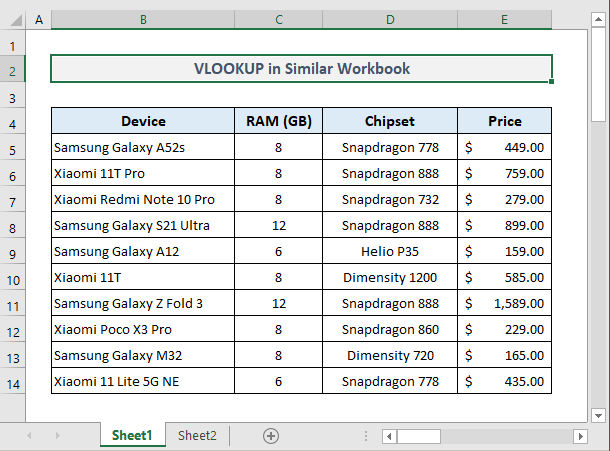
మరియు ఇక్కడ Sheet2 ఇక్కడ మాత్రమే ఉంది మొదటి షీట్ నుండి రెండు నిలువు వరుసలు సంగ్రహించబడ్డాయి. ధర కాలమ్లో, షీట్1 నుండి అన్ని పరికరాల ధరలను పొందడానికి మేము VLOOKUP ఫంక్షన్ని వర్తింపజేస్తాము.

షీట్2 లో మొదటి అవుట్పుట్ సెల్ C5 లో అవసరమైన ఫార్ములా:
=VLOOKUP($B5,Sheet1!$B$5:$E$14,4,FALSE) 
Enter నొక్కిన తర్వాత, మీరు Sheet1 నుండి సంగ్రహించబడిన మొదటి స్మార్ట్ఫోన్ పరికరం ధరను పొందుతారు.
ఇప్పుడు కాలమ్ C లో మిగిలిన సెల్లను ఆటోఫిల్ చేయడానికి మీరు ఫిల్ హ్యాండిల్ ని ఉపయోగించాలి. మరియు తుది దృక్పథం ఇలా ఉండాలిఅనుసరిస్తుంది:
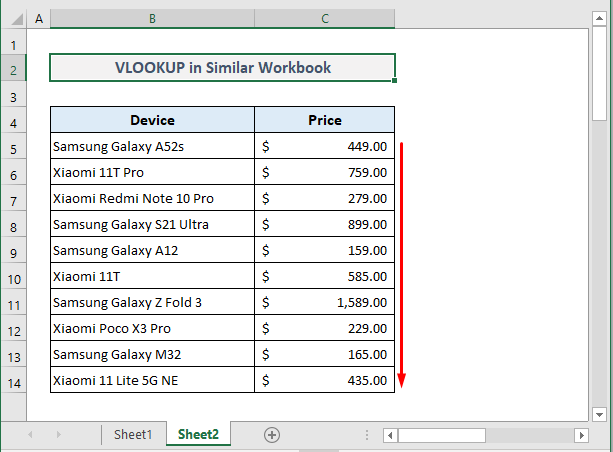
మరింత చదవండి: బహుళ షీట్లతో Excelలో VLOOKUP ఫార్ములా (4 సాధారణ చిట్కాలు)
ఉదాహరణ 2: వేర్వేరు వర్క్బుక్లలో రెండు షీట్ల మధ్య VLOOKUP ఉపయోగం
ఇప్పుడు మనం మరొక వర్క్షీట్ నుండి డేటాను మరొక వర్క్బుక్లో సంగ్రహించడానికి VLOOKUP ఫంక్షన్ ని ఉపయోగిస్తాము.
ఉదాహరణకు, క్రింది ప్రాథమిక డేటా పట్టిక బుక్1 అనే వర్క్బుక్లో ఉంది.

మరియు ఇక్కడ పేరుతో మరో వర్క్బుక్ ఉంది. Book2 అది మొదటి వర్క్బుక్ నుండి సంగ్రహించబడిన అవుట్పుట్ డేటాను సూచిస్తుంది.

రెండవ వర్క్బుక్లో, మొదటి అవుట్పుట్ సెల్ C5<2లో అవసరమైన ఫార్ములా> ఇప్పుడు ఉంటుంది:
=VLOOKUP(B5, [Book1.xlsx]Sheet1!$B$5:$E$14,4, FALSE) 
Enter ని నొక్కి, మిగిలిన వాటిని ఆటో-ఫిల్ చేసిన తర్వాత ధర కాలమ్లోని సెల్లు, దిగువ చిత్రంలో చూపిన విధంగా మీరు మొత్తం అవుట్పుట్ డేటాను వెంటనే పొందుతారు.

గమనిక: వేరొక వర్క్బుక్ నుండి డేటాను సంగ్రహిస్తున్నప్పుడు, రెండు వర్క్బుక్లను తెరిచి ఉంచాలని మీరు గుర్తుంచుకోవాలి. లేకపోతే, పేర్కొన్న ఫార్ములా పని చేయదు మరియు #N/A ఎర్రర్ను అందిస్తుంది.
మరింత చదవండి: కనుగొనడానికి VBA VLOOKUPని ఉపయోగించండి Excelలో మరో వర్క్షీట్ నుండి విలువలు
ఇలాంటి రీడింగ్లు
- INDEX MATCH vs VLOOKUP ఫంక్షన్ (9 ఉదాహరణలు)
- Excel SUMIFని ఎలా కలపాలి & బహుళ షీట్లలో VLOOKUP
- Excelలో సంఖ్యలతో VLOOKUP (4 ఉదాహరణలు)
- దీనితో VLOOKUP చేయడం ఎలాExcelలో బహుళ షరతులు (2 పద్ధతులు)
- Excelలో బహుళ నిలువు వరుసలను తిరిగి ఇవ్వడానికి VLOOKUP (4 ఉదాహరణలు)
ఉదాహరణ 3: IFERROR Excelలో రెండు వర్క్షీట్లలో VLOOKUPతో
కొన్నిసార్లు ప్రాథమిక డేటా పట్టికలో శోధన విలువ కనుగొనబడకపోవచ్చు. అలాంటప్పుడు, మేము ఎర్రర్ సందేశాన్ని అనుకూలీకరించడానికి IFERROR ఫంక్షన్ని ఉపయోగించవచ్చు మరియు ఫార్ములా తిరిగి వచ్చినప్పుడు అవుట్పుట్ను చూపుతుంది.
ఉదాహరణకు, క్రింది చిత్రంలో, <1లోని స్మార్ట్ఫోన్ పరికరం>సెల్ B5 షీట్1 లో అందుబాటులో లేదు. కాబట్టి, సెల్ C5 అవుట్పుట్లో, VLOOKUP ఫంక్షన్ లోపం విలువను అందించాలి. కానీ మేము ఇప్పుడు ఎర్రర్ విలువను అనుకూలీకరించిన సందేశంతో భర్తీ చేస్తాము “కనుగొనబడలేదు” .
కాబట్టి, సెల్ C5 లో అవసరమైన ఫార్ములా ఇప్పుడు ఉండాలి:
=IFERROR(VLOOKUP(B5,Sheet1!B5:E14,4,FALSE),"Not Found") 
Enter ని నొక్కిన తర్వాత మొత్తం కాలమ్ను ఆటో-ఫిల్ చేసిన తర్వాత, మేము ఈ క్రింది అవుట్పుట్లను పొందుతాము .

ఉదాహరణ 4: Excelలో రెండు షీట్ల కోసం VLOOKUPతో INDIRECT కలపడం
INDIRECT ఫంక్షన్ తిరిగి వస్తుంది టెక్స్ట్ స్ట్రింగ్ ద్వారా పేర్కొనబడిన సూచన. లోపల ఈ INDIRECT ఫంక్షన్ని ఉపయోగించడం ద్వారా, VLOOKUP ఫంక్షన్ వర్క్బుక్లో అందుబాటులో ఉన్న ఏదైనా వర్క్షీట్లోని పేరున్న పరిధి నుండి డేటాను బయటకు తీస్తుంది.
మొదట, మనం వీటిని చేయాల్సి ఉంటుంది. పేరు పెట్టె లో B5:E14 సెల్ల ఎంపిక శ్రేణికి పేరును నిర్వచించండి. డేటా టేబుల్ ప్రాతినిధ్యం వహిస్తున్నందున మేము దీనికి 'స్పెక్స్' అని పేరు పెట్టాము.క్లుప్తంగా స్మార్ట్ఫోన్ పరికరాల స్పెసిఫికేషన్లు.
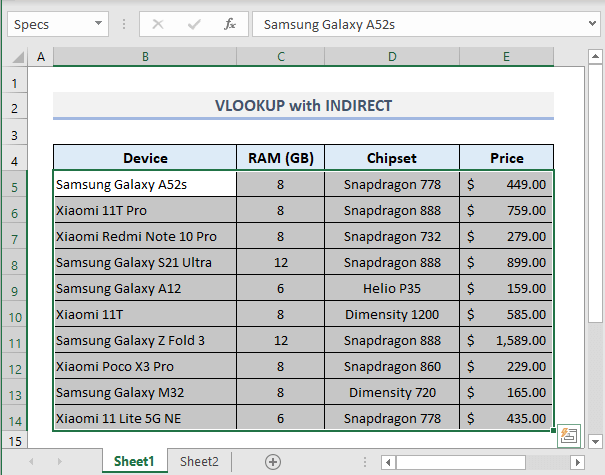
ఇప్పుడు, షీట్2 లో, సెల్ C5 అవుట్పుట్లో అవసరమైన ఫార్ములా be:
=IFERROR(VLOOKUP(B5,INDIRECT("Specs"),4,FALSE),"Not Found") 
పేర్కొన్న సూత్రాన్ని ఇన్పుట్ చేసి, చివరి సెల్కి క్రిందికి లాగిన తర్వాత, మీరు ఇలాంటి ఫలితాలను పొందుతారు ఈ కథనంలోని ఇతర మూడు మునుపటి ఉదాహరణలలో కనుగొనబడింది.

మరింత చదవండి: Excelలో INDIRECT VLOOKUP
ముగింపు పదాలు
కాబట్టి, ఇవి మరొక వర్క్షీట్ నుండి డేటాను బయటకు తీయడానికి VLOOKUP ఫంక్షన్తో నాలుగు శీఘ్ర మరియు సరళమైన సూత్రాలు. మీకు ఏవైనా ప్రశ్నలు లేదా అభిప్రాయాలు ఉంటే, దయచేసి వ్యాఖ్య విభాగంలో నాకు తెలియజేయండి. లేదా మీరు ఈ వెబ్సైట్లో Excel ఫంక్షన్లకు సంబంధించిన మా ఇతర కథనాలను చూడవచ్చు.

